文件夹里怎么显示缩略图 文件夹中的图片如何显示缩略图
更新时间:2023-12-03 15:01:29作者:xiaoliu
随着数字化时代的来临,人们对于图片的需求越来越高,在我们的日常生活中,我们经常会遇到需要查看和管理大量图片的情况。而在电脑或手机的文件夹中,如何显示这些图片的缩略图成为了一个重要问题。缩略图的显示方式不仅可以让我们更方便地浏览和选择图片,还可以节省存储空间和提高操作效率。文件夹中的图片如何显示缩略图呢?在本文中我们将深入探讨这个问题,并介绍不同平台和软件中的缩略图显示方式。
操作方法:
1.点击并打开所要查看的文件夹。
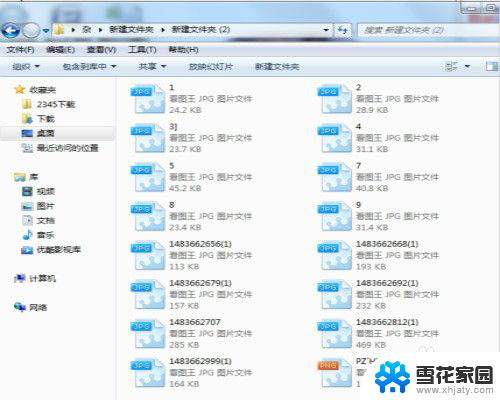
2.点击“工具”按钮。
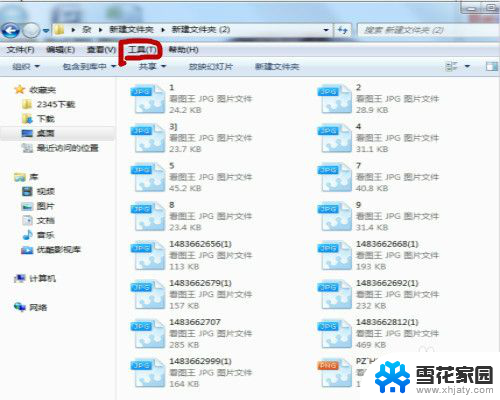
3.选择“文件夹选项”。

4.点击“查看”按钮。
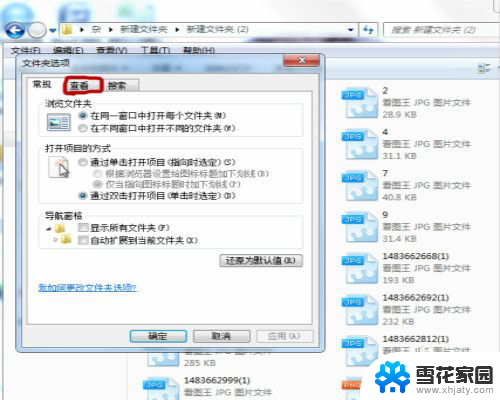
5.把始终显示图标,从不显示缩略图前面的对勾去掉。点击“确定”按钮。
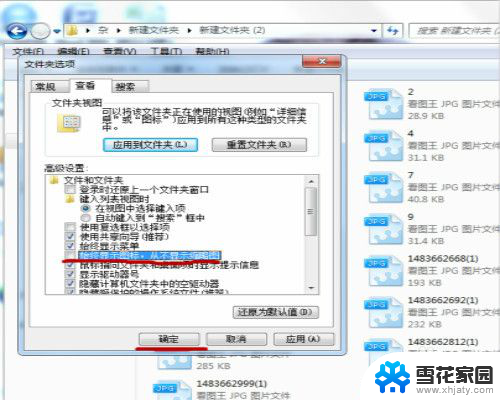
6.就可以看到文件夹中的图片已经可以看到缩略图了。
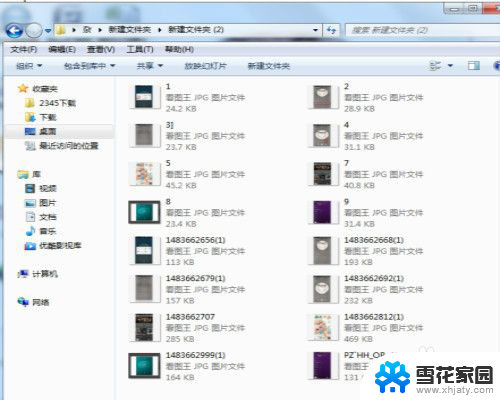
以上就是文件夹内如何显示缩略图的全部内容,如果你也遇到了相同的情况,可以参照我的方法来处理,希望对大家有所帮助。
文件夹里怎么显示缩略图 文件夹中的图片如何显示缩略图相关教程
-
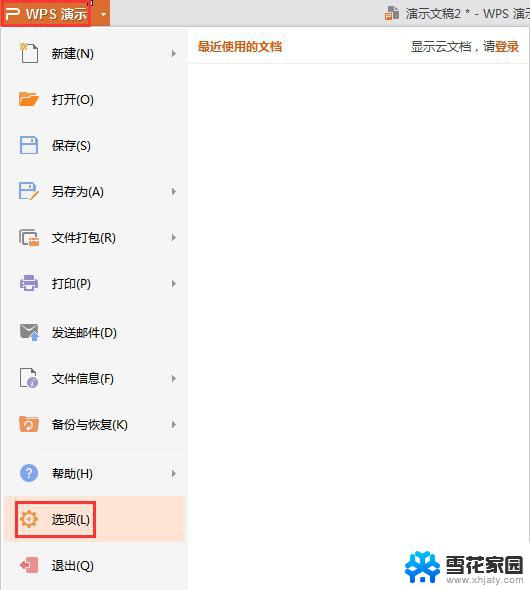 wps如何修改缩略图的位置 修改wps缩略图位置的方法
wps如何修改缩略图的位置 修改wps缩略图位置的方法2024-03-17
-
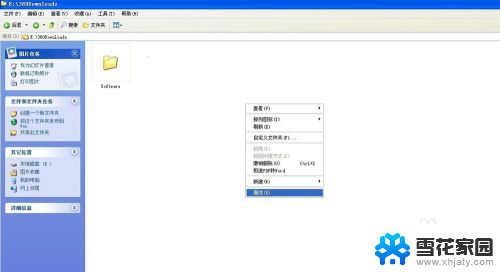 如何在文件夹里面添加图片 文件夹如何添加图片
如何在文件夹里面添加图片 文件夹如何添加图片2023-12-20
-
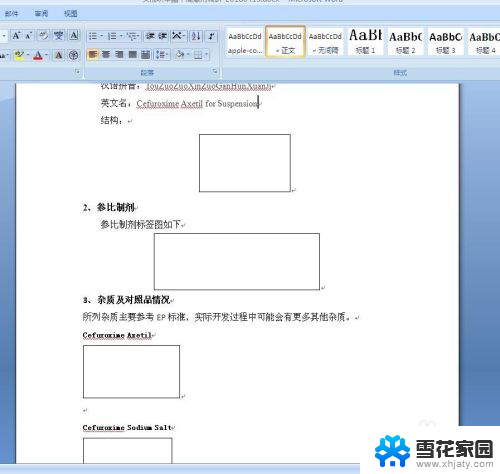 word里图片显示不出来怎么办 Word文档中图片不显示怎么办
word里图片显示不出来怎么办 Word文档中图片不显示怎么办2024-06-03
-
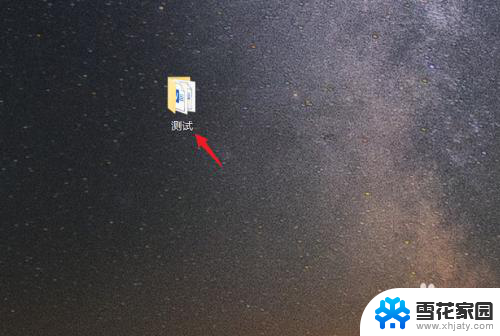 文件夹如何弄成压缩包形式 文件夹如何压缩成压缩包
文件夹如何弄成压缩包形式 文件夹如何压缩成压缩包2023-12-28
电脑教程推荐
- 1 壁纸滚动怎么设置 如何在电脑上设置滚动壁纸
- 2 腾讯会议摄像头未检测到设备 电脑腾讯会议摄像头无法识别
- 3 windows开机进入欢迎使用后无响应 电脑桌面卡顿无响应怎么办
- 4 bios怎么用u盘启动 不同BIOS版本下U盘启动设置
- 5 电脑显示器休眠怎么设置 电脑休眠时间如何设置
- 6 电脑与电脑用网线连接 两台电脑如何用网线直连传输数据
- 7 windows系统账户名是哪个 windows系统怎么查看账户名
- 8 鼠标的上下滚动变成了调节音量 鼠标一滚动就调节音量设置方法
- 9 联想b575笔记本电脑摄像头在哪里查看 联想笔记本自带摄像头打开步骤
- 10 adobe acrobat怎么设置中文 Adobe Acrobat DC怎么切换语言为中文